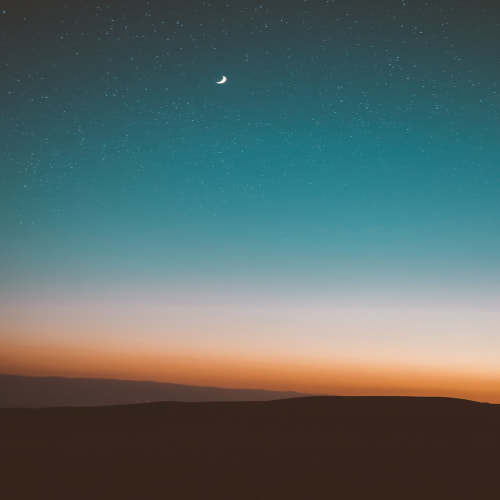평소에 유튜브 많이 보시나요? 저는 옛날 사람이다보니 잘 몰랐고 잘 사용하질 않았다가 1년 전부터 대도서관 기타 연예인들이 공중파나 케이블 방송에 나와서 자주 언급하는통에 알게된다음 그뒤로 자주 보고 있습니다. 그중에서 노래듣는걸 생활하는데요. 오늘은 유튜브의 무한 반복재생에 관한 이야기를 다뤄보려고 합니다. 멜론을 계속 이용하다가 제가 최근에 끊었더니 노래를 어디서 듣는게 좀 막막하더라구요. 그러다 유툽에서도 해당 기능이 있는지 알아봤습니다. 다행스럽게도 세계적인 동영상 사이트의 명성답게 데스크톱이든 핸드폰이든 간편하게 원하는곡을 반복해서 들을 수 있더군요
유튜브 PC와 모바일 무한 반복재생을 다룬 제일 자세한글
많은 블로그들이 YOUTUBE 관련글들을 많이 발행했는데 가장 보기 좋고 자세하게 적어보려고 합니다
유치원생도 할 수 있고 60세 먹은 우리집 할아버지 할머니도 할 수 있을정도로 쉽게 말이죠ㅎ
우리가 너무 TV에 한해서만 방송컨텐츠가 있다고 생각하는데 유툽은 그야말로 정보의 바다이며
공중파에서 다뤄지지않는 더욱 다양한 내용들을 접할 수가 있습니다. 이것저것 걸러내는 방송에 비해
개인방송들은 여과없이 날것 그대로 생생하게 담아내는게 있거든요
잠깐, 다른쪽으로 이야기가 샜는데, 향후 10년안에 더많은 사람들이 시청하리라 생각합니다
▶ 지나치면 후회할 알짜글 모음
6. 유튜브 광고주 친화적 콘텐츠 수익창출 불가 해결방법
훗날 제가 발행한 이글도 더 많은분들이 보시리라 생각하고 더 정성스럽게 작성해보려 합니다
우선은 유튜브 PC 무한 반복재생부터 설명토록 하겠습니다
한곡을 반복해서 듣는건 너무도 쉽고 간편한데요. 데스크톱 PC에서 유툽에 로그인한 상태에서
원하는 곡 하나 선정해서 플레이를 해주세요. 그런다음 뮤비화면의 마우스 우클릭하면
나오는 메뉴중 연속 재생을 선택합니다
막상 해보니 정말 누워서 떡먹기란 말이 여기서 쓰는거구나란 생각이 듭니다
일일이 뮤비 검색해서 찾는게 귀찮다면 목차 플러스 아이콘을 눌러 나중에 볼 동영상에 추가할 수도 있구요
아니면, 새 재생목록 만들기로 들어가서 영상을 인터넷 즐겨찾기마냥 손쉽게 반복 플레이 가능하답니다
꼭 저렇게 직접 세부항목을 눌러 큰화면으로 뮤비를 볼 필요도 없습니다.
유툽 검색창에 원하는 가수의 노래를 검색하면 나오는 리스트의 제목하나를 두고
점 세개 아이콘을 누른다음 나중에 볼 동영상에 추가하거나 재생목록에 추가하는 것만으로도
유튜브 PC에서 무한 반복재생을 해볼 수 있습니다
이렇게 해보신분들은 어디서 듣는지 헤매실 수도 있는데요
맨 왼쪽위 유튜브 아이콘을 클릭하면 홈화면으로 이동합니다. 여기서 왼쪽에 있는 목차 아이콘을 눌러줍니다
사이드바를 불러와서 나중에 볼 동영상 섹션에서 내가 아까 전에 추가해 놓은 재생목록을 선택해 볼 수 있습니다
이런식으로 나중에 볼 동영상 레이아웃이 나오게 됩니다.
영상 하나만 선택해서 보다가 끊어도 되고
모두 재생해서 전부다 플레이해서 볼 수도 있습니다.
PC에서 유튜브 무한 반복재생을 하려면 지금 화면 화살표로 가리키고 있는 위아래 화살표 아이콘을
클릭해주면 한번 재생하고 끝나는게 아닌 계속해서 반복해서 플레이됩니다.
본인이 판단했을때 나중에 지겨워지거나 더이상 듣지않는 음악들은 이곳에 들어가서
삭제하고 새로 추가할 음악은 따로 넣어서 관리할 수도 있습니다.
이번에는 유튜브 모바일 앱에서 할 수 있는 모바일 무한 반복재생하는 방법을 알아볼께요
작년에 갤럭시 s8 핸드폰 샀는데, 요즘 핸드폰은 과거와 다르게 youtube app이 기본설치 돼서
설정항목으로 들어가시면 볼 수 있으실거에요~
무튼, 장마기간에 맞게 비오는날 듣기 좋은 노래를 하나 선정해서 플레이
-> PC와 마찬가지로 추가 버튼을 살포시 선택해줍니다
여기서 새 재생목록 만들기 항목에 뜨는데, 이걸 그냥 눌러주는겁니다
기존에 만들어놓은 항목이 있다면 그냥 추가하면 됩니다
이글을 처음보신분들은 대부분 아무것도 없을테니
새로 만들기 항목을 택해주시면 됩니다
새 재생목록 만들기는 컴퓨터로 따지면 폴더의 개념으로 인식하면 됩니다
우리가 폴더안에 분류해서 이것저것 파일들을 막 넣어두고 쉽게 찾아보잖아요
나만 알 수 있는 이름을 적어두고 공개 / 미등록 / 비공개 중에 선택해주세요
일반적으로는 공개로 선택할텐데요. 사실상 미등록만 빼면 선택은 자유입니다.
내가 방금전 선택한 동영상이 재생목록에 최근 추가된걸 확인할 수 있습니다
뒤로 가기눌러서 맨처음 홈화면으로 돌아간다음 맨 아랫쪽 라이브러리 메뉴를 눌러주면 나옵니다
비가 주루룩 내릴때 헤이즈 노래는 딱입니다. 한번 챙겨서 들어보세요~
음색도 장난아니고 그옛날 순수하고 애절했던 시절의 감성으로 돌아가게 되거든요
무튼, 유튜브 모바일 반복재생은 위 화면에 표시된 항목을 눌러주면 알아서 반복해서 노래를 들을 수 있습니다
핸드폰 배터리 한도가 0%로 끝날때까지 계속 들을 수 있어서 좋습니다. 저같은 경우는 한가지 노래에 꽂히면
주구장창 노래 닳을때까지 들어버리는데 이런 기능을 알게된 이후로 엄청 잘 활용하고 있답니다ㅎ
이런 기능이 있었단걸 몰랐던 분들이라면 지금이라도 꿀맛나게 잘 사용하세요~^^